Korzystając z jakiegokolwiek systemu operacyjnego, prędzej czy później (współcześnie bardziej to drugie) wystąpią problemy. Mogą one przybierać różną postać, ale chyba najgorsza jest ta, w której nie wiemy, o co chodzi. Gdy zauważymy niepokojące objawy, zaczynamy szukać rozwiązania. Dobrą informacją jest to, że Windows 10 potrafi zdiagnozować wiele typowych problemów i podsunąć nam gotowe rozwiązania. Naprawianie tych problemów można w zasadzie przeklikać. Zobaczcie, jak to zrobić.
Sprawdzamy raport kondycji naszego urządzenia
- Otwieramy menu Start i wprowadzamy frazę Zabezpieczenia Windows (lub w starszych wersjach systemu Windows Defender Security Center). Wybieramy pierwszy wynik wyszukiwania.
- Otworzy się okno aplikacji Zabezpieczenia Windows. W menu po lewej stronie klikamy zakładkę Wydajność i kondycja urządzenia.
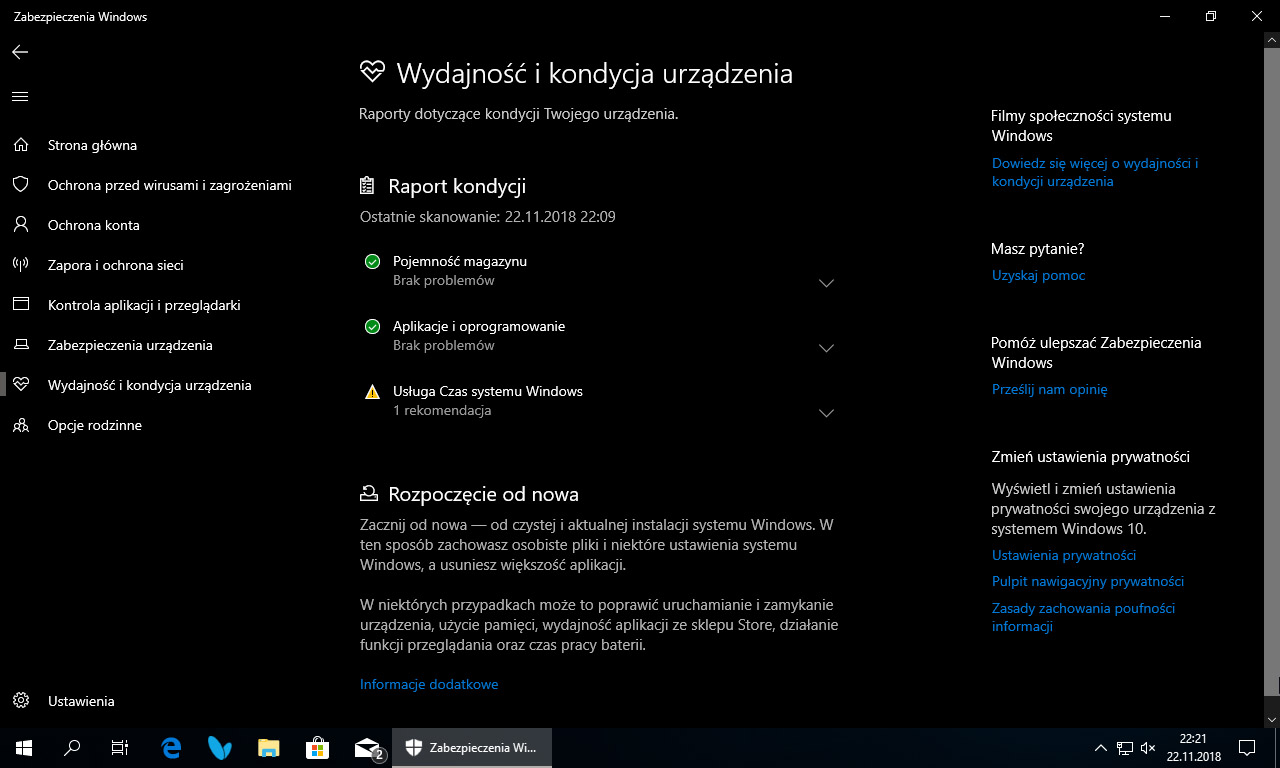
Jeśli coś jest nie tak z naszym komputerem, prawdopodobnie zostanie to zasygnalizowane w sekcji Raport kondycji. Składa się ona z kilku punktów, przy czym nie wszystkie muszą być widoczne na każdym urządzeniu:
- Pojemność magazynu: sprawdza dostępne miejsce na dysku i wyświetla alert, jeśli się kończy lub jest go na tyle mało, że nie można zainstalować aktualizacji.
- Aplikacje i oprogramowanie: raportuje o problemach z aplikacjami i innym oprogramowaniem. Jeżeli aplikacja wymaga naszej uwagi, np. nie zainstalowała się poprawnie, wówczas zobaczymy alert z rekomendowanymi rozwiązaniami.
- Usługa Czas systemu Windows: jeżeli komputer pokazuje nieprawidłowy czas, a usługa synchronizacji czasu z serwerem jest wyłączona, w tym miejscu pojawi się opcja ponownego włączenia usługi i dostrojenia się do właściwego czasu.
- Sterownik urządzenia: sprawdza sterowniki zainstalowane na tym urządzeniu i jeśli nie działają one zgodnie z oczekiwaniami, zobaczymy możliwe rozwiązania.
- Żywotność baterii: punkt ten zobaczą użytkownicy laptopów. Raport kondycji sprawdza wpływ jasności ekranu i konfiguracji usypiania na stan baterii. Gdy możliwa jest lepsza optymalizacja baterii, zostaniemy tu o tym poinformowani.
Jak widać na zrzucie ekranu powyżej, Raport kondycji wyświetlił u nas problem z usługą Czas systemu Windows. Klikamy więc tę pozycję i sprawdzamy, co da się zrobić.
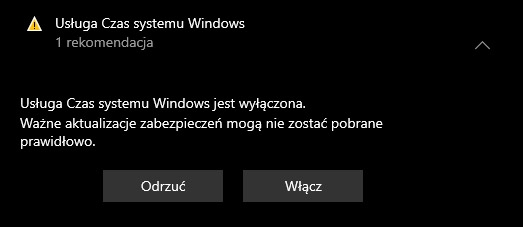
Okazuje się, że wspomniana wcześniej usługa synchronizacji zegara jest wyłączona. Może to sprawić, że ważne aktualizacje zabezpieczeń mogą nie zostać pobrane prawidłowo. Jak rozwiązać ten problem? Po prostu klikamy przycisk Włącz i zezwalamy aplikacji na wprowadzenie zmian (przycisk Tak). Problem rozwiązany.
Rozpoczęcie od nowa
Na dole strony Wydajność i kondycja urządzenia znajduje się jeszcze sekcja Rozpoczęcie od nowa. Zawarta w niej funkcja pozwala przywrócić czystą instalację aktualnej wersji Windows z zachowaniem naszych osobistych plików i niektórych ustawień. Jeżeli wpadliśmy w poważne tarapaty, może to być przedostatnia deska ratunku - ostatnią jest już format partycji systemowej i czysta instalacja Windows 10 z nośnika. Jeśli chcemy z tej opcji skorzystać, na samym dole sekcji klikamy napis Informacje dodatkowe.
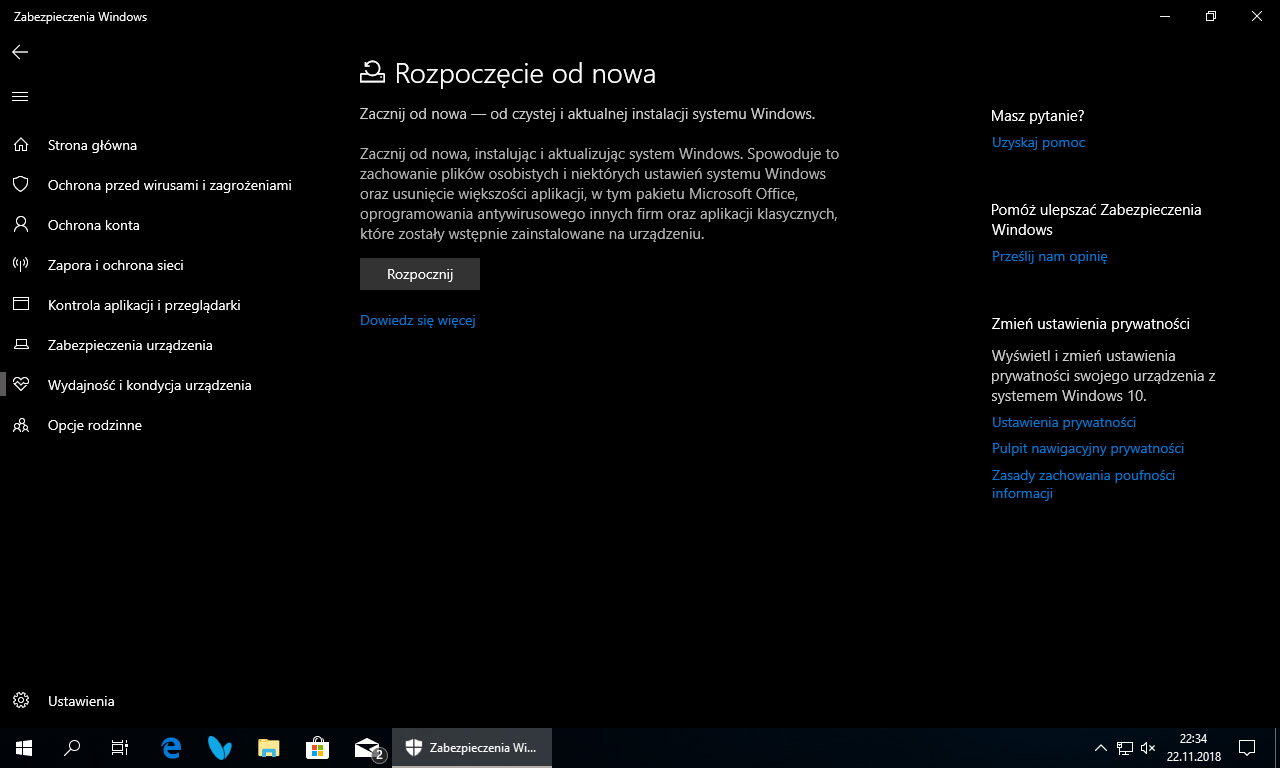
Po dokładnym zapoznaniu się z opisem funkcji możemy przywrócić system do czystej wersji, klikając Rozpocznij. Jest to opcja nieco mniej radykalna od formatu, a na pewno wygodniejsza.

